- Kui teil on vaja Outlooki e-posti parandada, on Outlooki taastamise tööriistakast selle töö jaoks parim tööriist.
- See rakendus mitte ainult ei taasta OST- ja PST-andmefaile, vaid hangib alla ka kogu e-kirjade sisu, kui need on tõsiselt kahjustatud.
- Tarkvara ühildub kõigi Outlooki versioonidega ja töötab ka võrgus, kui te ei soovi seda installida.
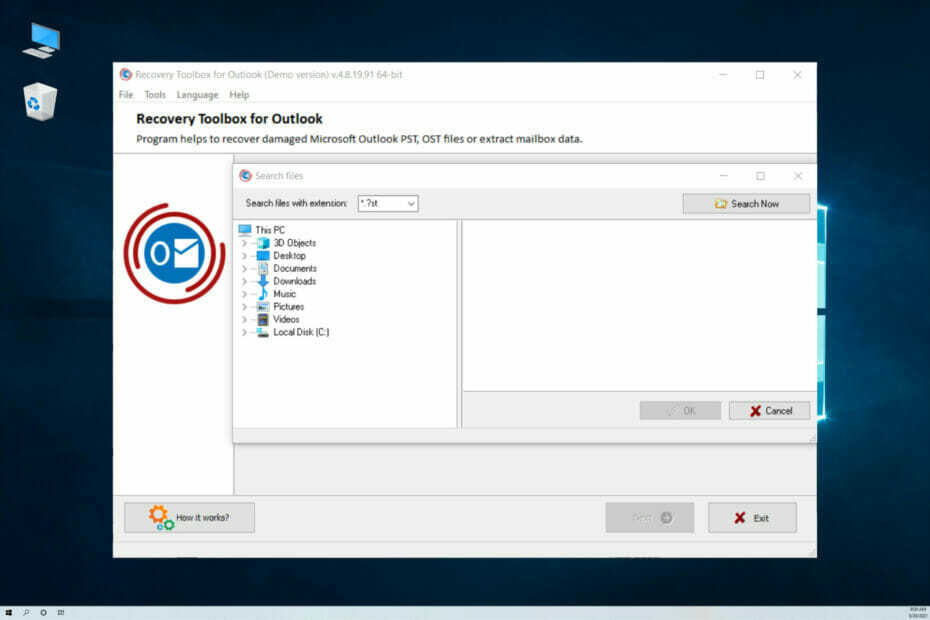
Kuigi meilikliente on palju, on Outlook endiselt väga populaarne, eriti ärisektoris.
Rakendus on saadaval koos Microsoft 365-ga, kuid saate seda ka veebis tasuta kasutada, kui teil on Microsofti konto.
Probleem on selles, et Outlookis on endiselt palju vigu ja paljud kasutajad on kurtnud, et kaotavad oma e-kirjad või ei pääse oma sisendkaustale juurde, kuna see kasvab iga aastaga.
Õnneks on selliseid lahendusi Outlooki taastamise tööriistakast mis aitab teil seda vaid mõne klõpsuga parandada, ja selles artiklis selgitame selle funktsioone ja näitame teile, kuidas seda teha.
Mis on Recovery Toolbox for Outlook ja kuidas see võib aidata?

Recovery Toolbox for Outlook on väike ja geniaalne rakendus, mis võib parandada kahjustatud Microsoft Outlooki PST- ja OST-faile või ekstraktida teie kontolt postkasti elemente.
Kui teil tekkis küsimus, siis OST- ja PST-failid on Outlooki andmesalvestusfailid. OST-failid vastutavad võrguühenduseta andmete salvestamise eest ja PST katab teie kohalikule kettale salvestatud teabe.
Veel üks oluline teave on see, et neid kahte failitüüpi saab vajadusel teisendada.
Nüüd, välja arvatud nende failide taastamine, tagab Recovery Toolbox ka selle teisenduse ning aitab teil taastada ja teisendada krüptitud ja parooliga kaitstud faile.
Selle Microsoft Outlooki PST parandustööriistaga on kaasas võrguversioon kuid kui laadite alla ja installite töölauaversiooni, pole teil parandatud failide suuruse ja arvu piiranguid.
Kuidas saan Outlooki taastekasti abil parandada?
- Avatud Outlooki taastekast alates Alusta menüü.
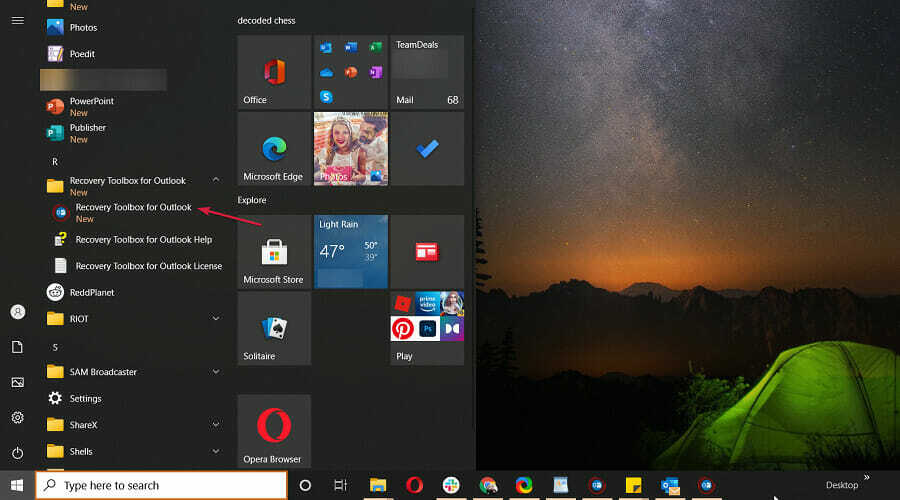
- Kliki Otsige .pst- ja .ost-faile.

- Kui te ei tea täpselt, kus fail asub, märkige lihtsalt lähim võimalik asukoht, näiteks Programmi failid ja vajuta Otsige kohe nuppu.
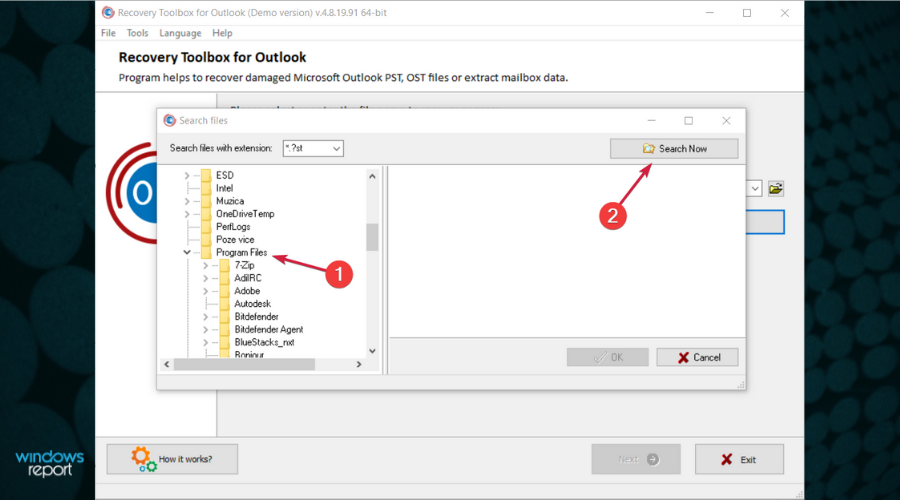
- Valige fail, mida soovite parandada, ja klõpsake nuppu Okei nuppu.

- Nüüd, kui olete faili valinud, klõpsake lihtsalt nuppu Edasi nuppu.

- Järgmisena on teil saadaval kolm võimalust. The Taastamisrežiim parandab teie kahjustatud OST- või PST-faili Konverteri režiim muudab OST-i PST-failiks ja võimaldab teil näha selle sisu ja Otsige kustutatud andmeid otsib andmeid ja toob välja kustutatud meilid, kontaktid, kohtumised ja muud objektid. Kasutame esimest valikut, seejärel klõpsake nuppu Jah.

- Järgmises aknas näete võimalike taastatavate failide loendit. Valige lihtsalt need, mida soovite taastada, ja klõpsake Edasi. Teil on ka a Märkige / tühjendage kõik allolevat nuppu, et valida kõik failid.

- Nüüd valige kaust, kuhu soovite andmed salvestada, ja klõpsake nuppu Edasi.

- Viimane samm on taastatud andmete tüübi valimine. Saate need salvestada PST-faili, millele pääsete juurde Outlookiga, või eraldi failidesse. Pärast valiku tegemist klõpsake nuppu Salvesta nuppu.

- Viimases aknas näete taastamisprotsessi logi.

Ja nii saate PST-faili parandada vaid mõne klõpsuga ja ilma igasuguse pingutuseta.
Outlooki taastamise tööriistakasti muud olulised funktsioonid
See suurepärane Microsoft Outlooki parandustööriist ei paranda mitte ainult PST- ja OST-faile, vaid kogu selle sisu meilidest, nagu kontaktid, manused ja nii edasi, ja teeb seda kõigis Microsofti versioonides Väljavaade.
Näiteks kui teil on Windows XP-s endiselt vana Outlook 97, saate selle ANSI PST-faile siiski parandada. Sama kehtib ka Outlook 2003 ja uuemate versioonide UNICODE PST-failide kohta.
Ja kui PST-failid on parooliga kaitstud, pole see ka selle tööriista jaoks probleem. See toob need välja isegi siis, kui need on krüptitud.
Kui me ütlesime kogu sisu, tähendab see ka kontaktid, kohtumised, manused, ülesanded, märkmed, kalendrid, ajakirjad ja muud andmed rikutud Outlooki isikliku poe kaustast.
Pärast andmete taastamist saab need salvestada PST/MSG/VCF/EML/TXT vormingud, olenevalt teie nõudmistest.
Kui te pole kursis sõnumiga kaasneva veaga 0x8004010F Väljavaadeandmefailile ei pääse juurdeTaastetööriistad võivad ka selle probleemi lahendada.
See tarkvara on elupäästja, kui olete just kaotanud oma postkastist mõned olulised meilid, manused ja kontaktid, nii et peaksite seda kindlasti ise proovima.
Kuidas hankida Outlooki taastamise tööriistakast?
-
Külastage Recovery Toolboxi veebisaiti ja klõpsake edasi Üksikasjad allpool Outlooki taastamise tööriistakast.
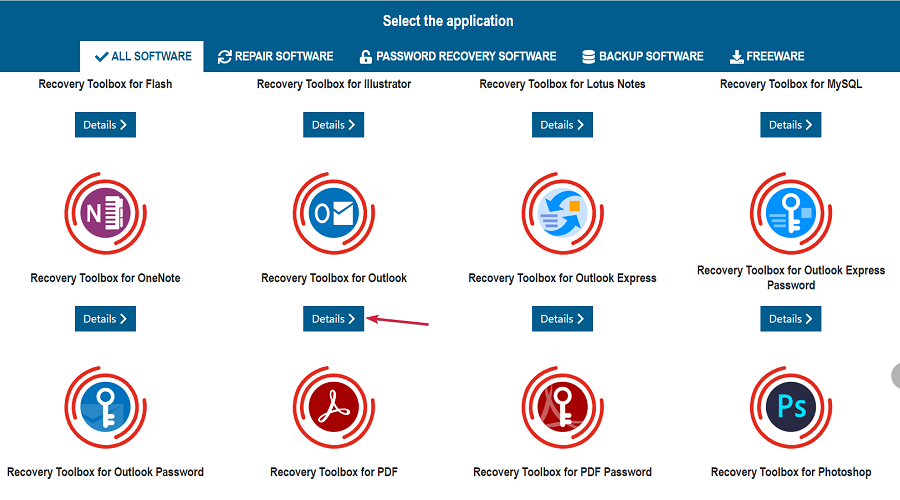
- Järgmises aknas klõpsake nuppu Lae alla nuppu. Tuletame meelde, et saate seda teha ka veebis, klõpsates nuppu Remont Internetis nuppu paremalt.
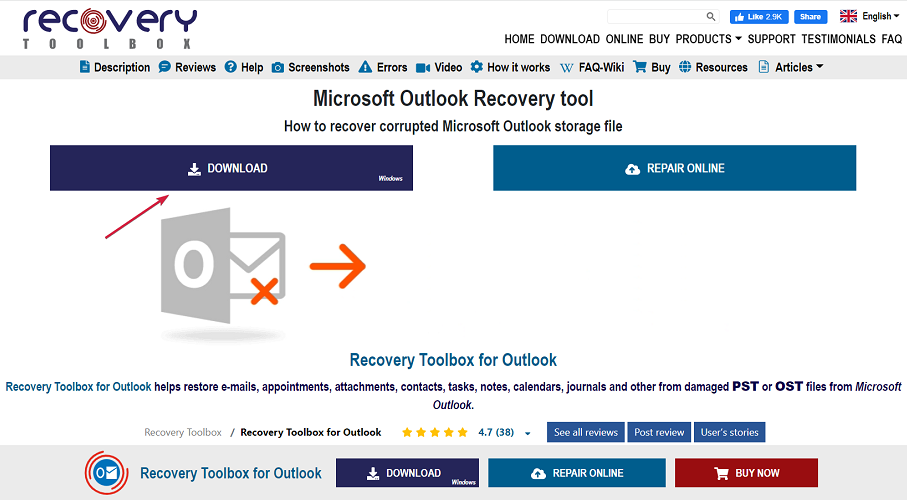
- Saate käivitatava faili. Kui allalaadimine on lõppenud, käivitage installiprotsessi alustamiseks fail. Esimene samm on valida keel ja klõpsata Okei pärast.

- Järgmisena nõustuge litsentsilepinguga ja klõpsake nuppu Edasi.

- Nüüd märkige ruudud, kui soovite luua töölauaikooni ja a Kiirkäivitus otsetee ja klõpsake Edasi.

- Lööge Installige nuppu protsessi alustamiseks.

- Klõpsake nuppu Lõpetama nuppu alustamiseks Outlooki taastamise tööriistakast. Muidugi võite käivitamise kasti märke tühistada, kui soovite seda hiljem käivitada.
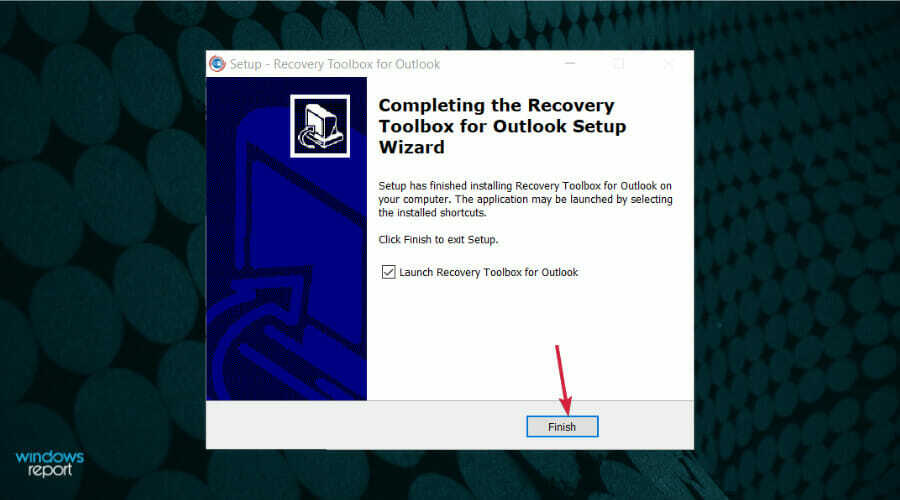
see on kõik. Olete valmis ja alustage kahjustatud Outlooki failidest andmete toomist.
Nagu näete, on selle tööriista allalaadimine ja installimine äärmiselt lihtne ning ilmselt märkasite ka, et Recovery Toolboxis on palju rakendusi, mis võivad paljusid teisi rakendusi parandada.
Kuid pidage meeles, et ülaltoodud samme järgides saate ainult demoversiooni. See on täiesti võimeline teie Outlooki parandama, kuid piiramatuks kasutamiseks peate ostma litsentsi.

Outlooki taastamise tööriistakast
Selle suurepärase tööriista abil saate mõne klõpsuga taastada kõik oma meilid ja sisu Outlooki mis tahes versioonist!
Saate osta kolme tüüpi litsentse:
- Isiklik litsents - See on kõige soodsam ja ilmselt pühendatud isiklikuks kasutamiseks ja mitteärilistel eesmärkidel
- Ärilitsents – Seaduslikuks kasutamiseks ettevõtetes, äri- ja valitsuskeskkonnas
- Saidi litsents – Kasutamiseks kuni 100 seadmega erinevates kohtades
- Plussid
- Taastab kõik meilid ja nende sisu
- Ühildub kõigi Microsoft Outlooki versioonidega
- OST-PST-muundur
- Sisseehitatud OST-vaatur
- Lihtne kasutada PST-vaaturit
- Salvestage taastatud andmed PST/MSG/VCF/EML/TXT vormingus
- Miinused
- Piiramatu kasutuse ja funktsioonide kasutamiseks peate ostma litsentsi
Lõplikud märkmed
Kui Microsoft Outlook töötab hästi, pole maailmas mingeid muresid ja te jätkate oma äris ringi, kuid kui see hakkab ebaõnnestuma, on põhjust paanikaks.
Või mitte! Kuid see on ainult siis, kui teil on tööriist, mis tõesti teeb suurepärast tööd asjade normaalseks taastamiseks ja kadunud andmete toomiseks.
Outlooki taastamise tööriistakast hõlmab kõiki teie meilide ja neis sisalduvate üksuste taastamise aluseid.
Tarkvara on äärmiselt lihtne kasutada, see on kiire ja kui kavatsete Outlooki juurde jääda, peaksite seda oma arvutis usaldusväärse sõbrana hoidma.
Nüüd teate, kuidas Microsoft Outlooki parandada, kasutades lihtsat, kuid tõhusat tööriista, mis paneb teie meeled puhkama.
Kui olete seda juba kasutanud, ootame teie kogemust sisaldavat lugu allpool olevasse kommentaaride jaotisesse.


